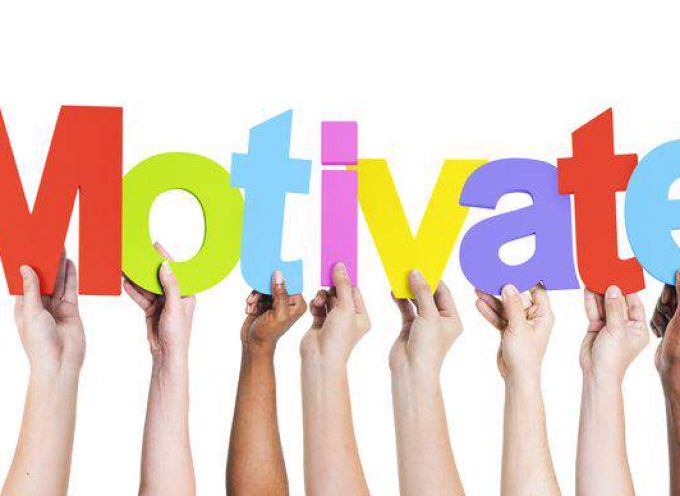Cuando quiero encontrar algo en Internet mi primera opción siempre es Google. Aun así reconozco que en muchas ocasiones hago uso del buscador de Twitter para encontrar información más actualizada.
Al fin y al cabo los tuits son mucho más espontáneos y rápidos que cualquier otra tipo de mensaje escrito.
Además los contenidos que se enlazan a los tuits suelen tener bastante valor añadido.
Pero antes de explicaros a fondo como exprimo el buscador de Twitter, déjame advertirte que si eres un fan de esta red social, estoy seguro que todos estos trucos sobre el buscador ya los conoces.
Así que puedes pasar de esta entrada si lo prefieres.
Hecha esta advertencia, entremos en materia y veamos los trucos que más me han ayudado para usar el buscador de Twitter.
Aprende a usar el buscador de twitter como un experto
Truco nº1: Usa comillas en tus términos de búsqueda
Probablemente este sea el truco más popular para usar el buscador de twitter. Basta con usar las comillas para que los resultados de la búsqueda contengan exactamente todos los términos indicados en ese orden. Esto es lo que se conoce como búsqueda por frase exacta.
- Ejemplo de Búsqueda: “seguros de Coche”
Truco nº 2: Operadores booleanos en twitter
Si no sabes lo que es un operador booleano no te preocupes. Es algo muy sencillo. Es un comando que podemos incluir en nuestras búsquedas y que por lo general sirven para ampliar o reducir los resultados de búsqueda.
Esto se ve más fácil con ejemplos. Así que veamos los operadores mas comunes:
- Ejemplo de búsqueda operador OR: “Seguros de coche” O “seguros de moto”, “Seguros de coche” O “seguros de hogar”
- Ejemplo de búsqueda operador AND: “Seguros de coche AND seguros de hogar”, “seguros de coche” AND “seguros de moto”
Truco nº3: Usa los diferentes filtros
El buscador de twitter nos permite utilizar distintos filtros asociados a las búsquedas como:
- Filter:links para incluir solo tuits con enlaces
- Filter:image para incluir solo tuits con imágenes
- Filter:news para incluir solo tuits con enlaces de medios de comunicación
- Filter:video para incluir solo tuits con vídeos.
- Source:nombre del servicio para incluir tuits realizados desde diferentes servicios
- From:@nombre para incluir solo tuits de una cuenta
- To:@nombre para incluir solo tuits enviados a un cuenta
Veamos algunos ejemplos de estos comandos:
- Ejemplo búsquedas con filter: “Seguros de coche” filter:links, Seguros de coche filter:image, “Seguros de coche” filter:news, Seguros de coche filter:video
- Ejemplo búsquedas con Source: “seguros de coche” source:twitterfeed, “seguros de coche” source: tweet_button
- Ejemplo búsquedas con from: seguros de coche from:@Maxahonda_AXA
- Ejemplo búsquedas con to: seguros de coche to:@Mutua_responde
Truco nº 4: Limita el tiempo de las búsquedas
Una de las situaciones que nos podemos encontrar fácilmente con el buscador de twitter es obtener una inmensidad de resultados para una búsqueda concreta incluso añadiendo filtros.
Cuando esto ocurre, lo que suelo utilizar es un filtro de fecha de publicación.
Veamos como utilizar este filtro en dos de sus versiones:
Publicado desde:
Para saber todo lo que se ha publicado desde una fecha determinada usaremos el siguiente operador: since
- Ejemplo de búsqueda since:año-mes-dia: seguro de coche filter:images since:2014-04-06
Publicado hasta:
Para saber todo lo que se ha publicado en una fecha determinada usaremos el siguiente operador: until
- Ejemplo de búsqueda until:año-mes-dia: “seguros de coche” filter:images until:2013-04-06
Truco nº 5: Búsquedas basadas en la localización
Puede que en ocasiones te interese centrar tus búsquedas en un área determinada.
Para ello no tienes más que usar un operador bien sencillo. El operardor near:nombre lugar
Funciona mejor para grandes ciudades.
Además puedes añadir el operador within:númeromi para restringir la búsqueda a una distancia determinada.
Veamos un ejemplo sencillo:
- Ejemplo de búsqueda con near: “seguros de coche” near:madrid within:15mi
Esto solo funciona con tuits que tengan habilitada la geolocalización por lo que no si la calidad de los resultados que ofrece el buscador es del todo exacta.
Truco nº6: Descubre quien habla bien o mal de ti
Este truco no es del todo preciso pero si puede servirte para saber quien esta hablando mal de ti o bien.
Para ello basta que utilices la siguiente estructura:
- [@tunombre/nombre de empresa/ marca
 o:-) -filter:links]
o:-) -filter:links]
Se supone que de esta manera se detectan los twitts de quienes habla bien o mal de ti. Veamos un ejemplo:
- Ejemplo de búsqueda con sentimiento: @Mutua_responde
 -filter:links
-filter:links
Si analizas los resultados, la mayoría no son respuestas negativas de los usuarios ante esta marca o empresa. Pero si nos puede servir para detectar cuentas o usuarios que tengan un problema no resuelto por nuestro equipo.
Truco nº7: Averigua que dicen de tus competidores
Este consejo no es más que una variante del truco anterior. Al igual que podemos saber que se dice de nosotros, podemos saber que se dice de un competidor.
No esta de más hacer estas búsquedas por curiosidad para conocer la opinión que tienen de sus servicios.
Truco nº 8: Descubre y responde preguntas sobre tu área de conocimiento
Esta es una gran utilidad del buscador de Twitter. Y es que con su comando ? podemos buscar preguntas que responder sobre nuestro campo de conocimiento.
Veamos como:
- [Preguntas sobre tu campo de conocimiento] ? -filter:links
Esta es una gran manera de encontrar potenciales clientes. Fíjate como he incluido -fiter:links porque en la mayoría de los tuits con enlaces, el usuario no esta buscando respuestas que responder.
Truco nº 9: Guarda tus mejores búsquedas
Una de las cosas que más me gusta del buscador de twitter es que te permite guardar las búsquedas.
Puedes ver donde esta la funcionalidad para guardar búsquedas en la imagen de abajo:

Esta es una utilidad super útil e interesante ya que te ahorra un montón de tiempo y no tienes que recordar como habías hecho la búsqueda.
Truco nº 10: Agrega tus búsquedas de twitter a un lector de Feeds
Este es un truco muy práctico para aquellos que utilizan agregadores de canales RSS pero a la vez es bastante complejo y requiere el uso de varias aplicaciones.
Lo mejor es seguir estos 4 pasos:
1º Crear una cuenta en zapier
2º Pulsa en Crear un nuevo Zap
3º Haz la siguiente selección como en la imagen de abajo:

4º LLeva el nuevo canal RSS a tu agregador
Una vez hecho esto ya podrás leer en tu propio agregador los resultados de la búsqueda en twitter.
Truco nº 11: Por supuesto usa la búsqueda avanzada del buscador de Twitter
Este es otro consejo que podemos tomar para mejorar fácilmente las búsquedas.
Para ello no hay más que acceder a la búsqueda avanzada.
Con este tipo de búsqueda puedes utilizar fácilmente cualquiera de los trucos que hemos mencionado.
Truco nº 12: Utiliza el operador “-” para eliminar
Este es un operador muy versátil y práctico del buscador de twitter.
Se puede utilizar tanto para eliminar palabras en la búsqueda como otros operadores para depurar resultados.
Veamos algunos de estos usos:
- Para eliminar los retweet de los resultados de busqueda:-RT
- Para eliminar resultados con enlaces: -filter:links
- Para eliminar resultados con una palabra: -palabra
- Para eliminar imágenes de los resultados: -filter:images
Lo bueno de esto es que se pueden combinar varios de estos operadores en cada una de tus búsquedas hasta refinar los resultados como queramos.
El buscador de twitter un buscador en tiempo real
Una de las virtudes asociadas al buscador de twitter es que puede mostrarnos resultados en tiempo real con sus búsquedas.
Es decir no solo nos permite guardar búsquedas, lo cual ya de por si es una ventaja.
También, si hemos realizado la búsqueda y la dejamos activada por un tiempo, veremos como se van actualizando los resultados.
Esto es algo que no hace el buscador de Google y viene muy bien.
Al final disponemos de un termómetro donde vemos que información es la que se esta compartiendo y esta teniendo más relevancia para los usuarios.
Resumen de operadores más utilizados en el buscador de Twitter

Con esta tabla de operadores sobre la búsqueda de twitter me despido por hoy.
Si te ha gustado lo que has leído por favor compártelo en tus redes sociales. ¡Y no te olvides de añadir tus propios trucos en el hilo de comentarios!
Así aprendemos todos.
– See more at: http://papelesdeinteligencia.com/como-usar-el-buscador-de-twitter/#sthash.cBbQAYZW.dpuf